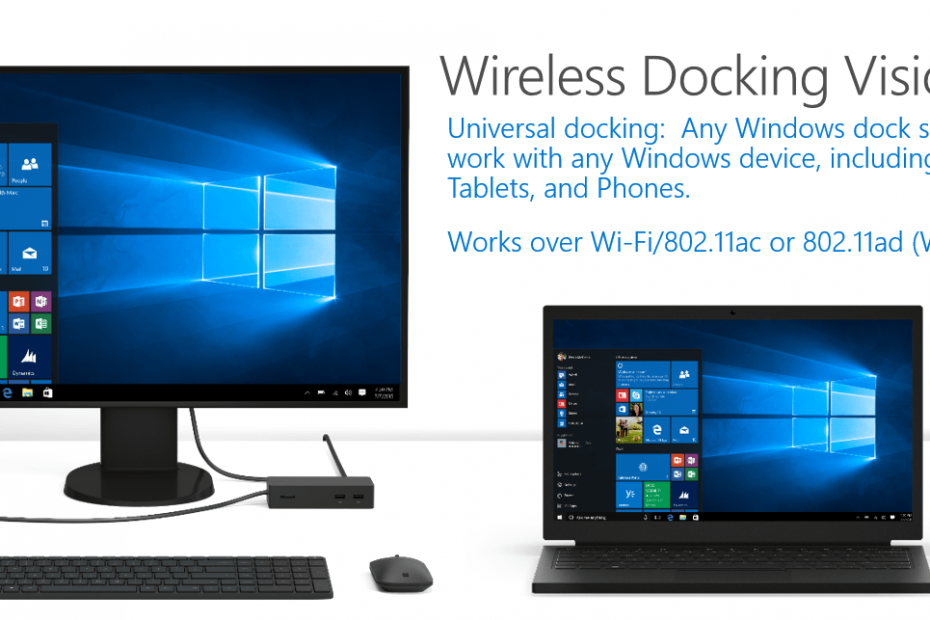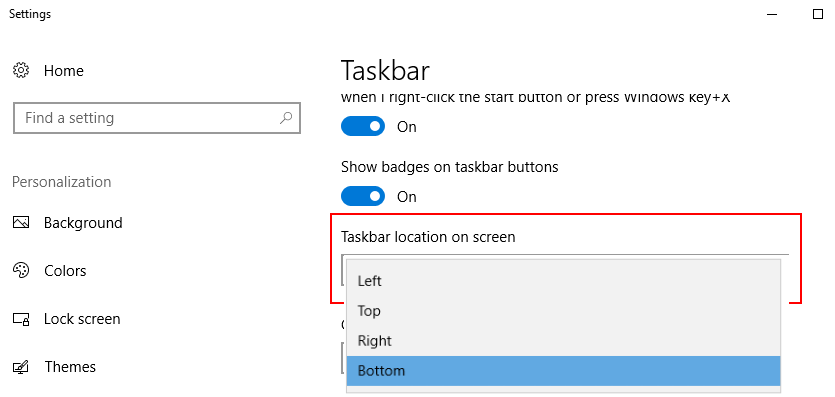Vissa Windows 10-användare klagar på ett problem med automatisk tillägg av SV-USA tangentbordslayout på sina datorer i forumet. Oroa dig inte om du befinner dig i samma situation och letar efter en lösning för ditt problem. Det finns korrigeringar tillgängliga på din dator, efter dem kommer du säkert att kunna lösa problemet.
Fix 1 - Tweak Region-inställningar
1. Sök intl.cpl i Windows 10 sökruta.
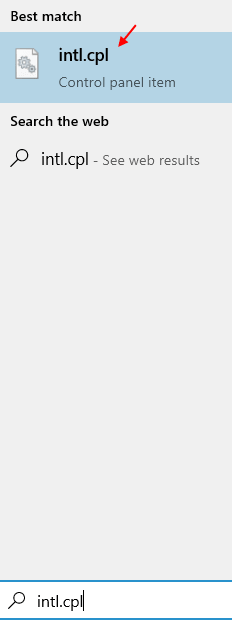
2. Klicka på Administrativ Flik.
3. Klicka på Kopieringsinställningar
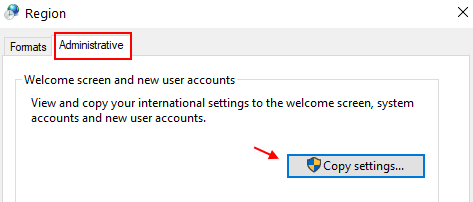
4. Kontrollera båda alternativen Välkomstskärm .. och Nya användarkonton
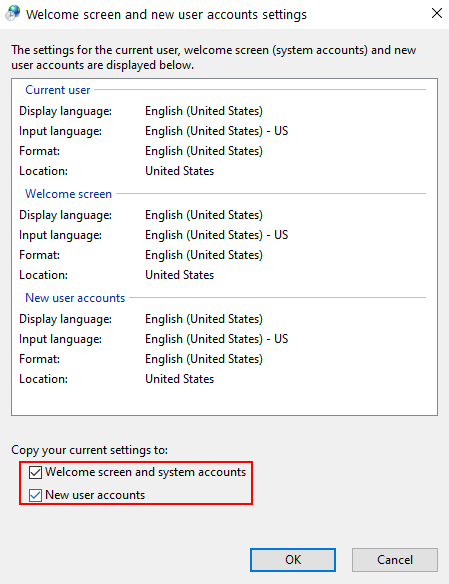
5. Klicka på OK.
Fix- 2 Byt namn på en nyckel i Registerredigeraren-
Att ändra registret på din dator kan hjälpa dig att lösa problemet på din dator. Snälla ta en säkerhetskopia av registret innan du gör någonting.
1. Tryck Windows-tangent + R att avfyra Springa fönster.
2. Skriv nu “regedit”Och slå Stiga på.
De Registerredigerare fönstret öppnas.

3. I Registerredigerare fönster, navigera till den här registerplatsen-
HKEY_LOCAL_MACHINE \ SYSTEM \ CurrentControlSet \ Control \ Keyboard LayoutsHKEY_LOCAL_MACHINE \ SYSTEM \ CurrentControlSet \ Control \ Keyboard Layouts \ 00000409.000409
Nu, Högerklicka på “00000409”Och klicka sedan på“Döp om”För att byta namn på nyckeln till“00000409-NO“.
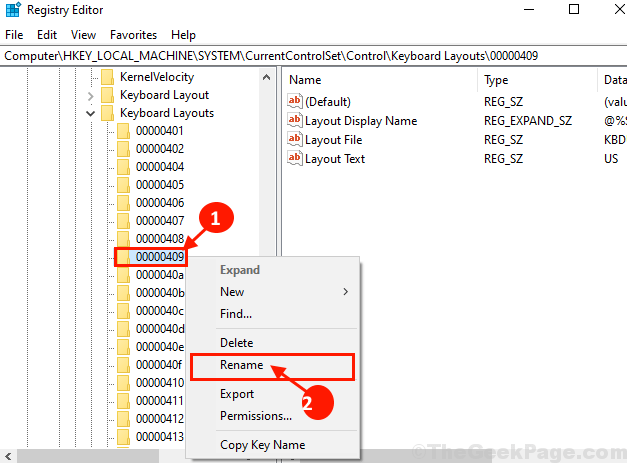
Stänga Registerredigerare fönster. Starta om och om du har startat om datorn, kontrollera om problemet har lösts eller inte.
Fix 3 - Skapa en ny nyckel i Registerredigeraren
1. Först måste du högerklicka på Windows-ikonen och klicka på “Springa“.
2. När Run visas, skriv “regedit”Här. Tryck sedan på Stiga på.

3. När Registerredigeraren öppnas på din dator, gå till det här avsnittet-
HKEY_LOCAL_MACHINE \ SYSTEM \ CurrentControlSet \ Control \ Keyboard Layout
4. Högerklicka på höger sida och klicka sedan på “Nytt>“.
5. Välj därefter “DWORD (32-bitars) värde“.
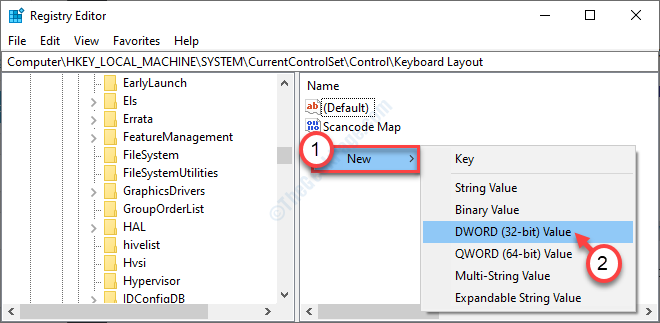
6. Namnge nyckeln som “IgnoreraRemoteKeyboardLayout“.
7. Sedan, dubbelklicka på den nyckeln för att ändra den.
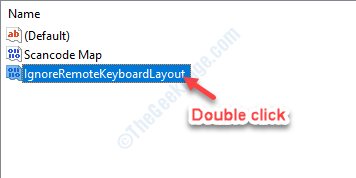
8. Därefter ställer du in ”Värddata:” till “1“.
9. Klicka sedan på “OK“.
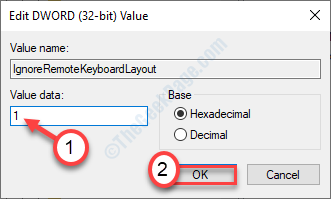
Stäng Registerredigeraren och omstart ditt system.
Fix- 4 Stäng av platsåtkomsten
Att stänga av platsåtkomst på ditt system löser problemet.
1. Sök "Inställningar för platssekretess”Från sökrutan.
2. Sedan måste du klicka på “Inställningar för platssekretess“.
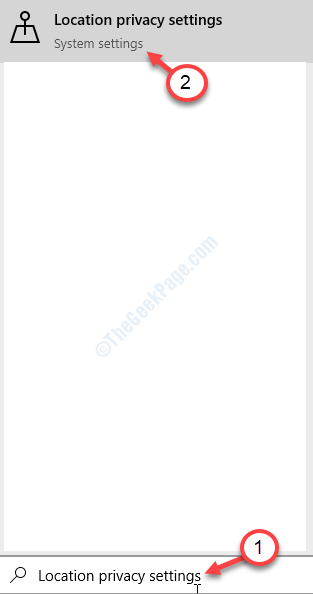
3. När inställningarna visas på din dator, på höger sida, klicka på “Förändra“.
4. Sedan växlar duPlatsåtkomst för den här enheten‘Till“Av“.
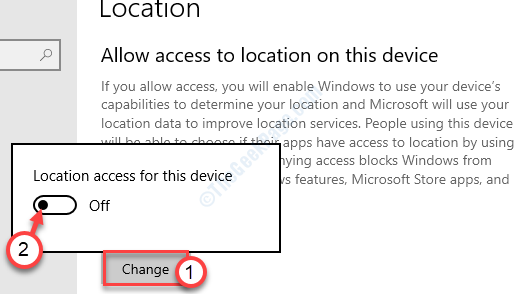
Omstart ditt system. Eftersom Windows inte kommer att kunna upptäcka enhetsplatsen lägger det inte till EN-US-tangentbordet automatiskt.
Fix-5 Ändra regioninställningar-
Skiftande Regioninställningar på din dator hjälper dig att lösa problemet på din dator.
1. Klicka på sökrutan bredvid Windows-ikonen och skriv “Kontrollpanel”Och klicka på“Kontrollpanel”I fönstret med förhöjt sökresultat.
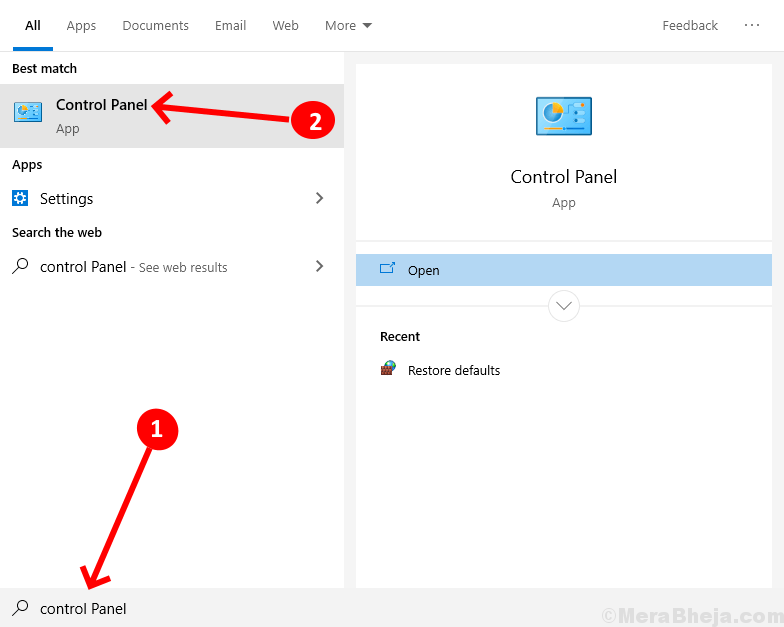
2. I Kontrollpanel klicka på alternativet “Visa av:"Och välj"Kategori”Alternativ.
3. Klicka nu på “Ändra datum, tid eller nummerformat" på din dator.
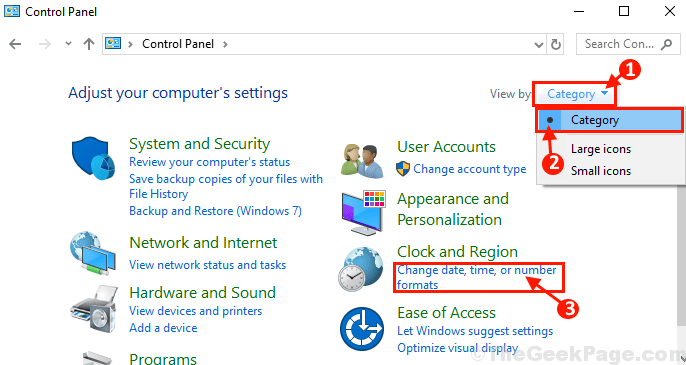
4. I Område fönster, gå till “Administrativ”Fliken.
5. I Administrativ flik, under ”Språk för icke-Unicode-program“Inställningar klickar på“Ändra systemplats ...“.
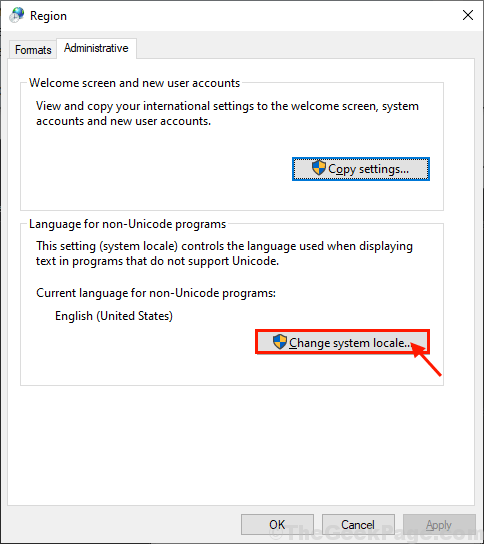
6. I Regioninställningar klicka på “Aktuellt systemläge:”Och välj systemspråk för systemet enligt dina inställningar (till exempel har vi valt”Engelska Förenta Staterna)”Språk).
7. Klicka på "OK”För att spara ändringarna på din dator.
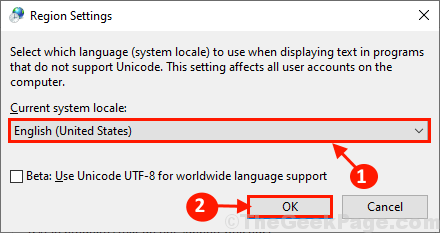
Starta om din dator för att låta ändringarna träda i kraft på din dator.
Efter omstart bör ditt problem lösas.